Вопрос
Проблема: как исправить BSOD Qcamain10x64.sys в Windows 10?
Здравствуйте, я постоянно получаю эту ошибку "синий экран". Я недавно обновился до Windows 10, и с тех пор отображается ошибка с указанием Qcamain10x64.sys. Не знаю, что это за файл, но он проблемный. Я не знаю, как решить эту проблему, вы можете помочь мне ее решить?
Решенный ответ
Qcamain10x64.sys BSOD[1] в Windows 10 - это распространенная проблема, основанная на различных отчетах пользователей[2]. Хуже всего в проблеме то, что она появляется случайно и без особо обнаруживаемых триггеров. Обнаружение ошибки может означать, что в последнем Центре обновления Windows есть ошибки или проблемы с безопасностью. Есть особые обновления с проблемами
[3] это может вызвать подобную проблему и многие другие проблемыЕсли вы установили обновление, но оно не установилось должным образом, вам может потребоваться решить эти проблемы, чтобы устранить эти системные сбои и другие ошибки. Установка каждого ожидающего обновления должна быть привычкой, поскольку все проблемы, обнаруженные разработчиками, исправляются в более поздних обновлениях или получают исправления для конкретных ошибок.
Другая проблема, которая может вызвать эту ошибку Qcamain10x64.sys «Синий экран смерти» в Windows, связана с поврежденными или устаревшими частями в системе. Проблемы с драйверами и другими файлами могут вызвать проблемы со сбоями и сбоями процессов на машине. Некоторые устаревшие драйверы беспроводной локальной сети могут вызывать эти ошибки BSOD и другие проблемы.
Вы можете решить эти проблемы с файлами и устаревшими драйверами вручную, но есть более быстрые способы проверить файлы, которые затронуты или повреждены. Вы можете запустить инструмент как ReimageСтиральная машина Mac X9 и проверьте систему на наличие повреждений данных и даже исправьте эти части должным образом. Это один из способов исправить BSOD Qcamain10x64.sys и в Windows 10. Однако не пропускайте приведенные ниже шаги и обязательно следуйте методам, которые помогут устранить ошибку раз и навсегда.

Опция 1. Установите последние обновления Windows
Для восстановления поврежденной системы необходимо приобрести лицензионную версию Reimage Reimage.
- Ударил Windows Начинать кнопка.
- Перейдите в настройки.
- Нажмите Раздел «Обновление и безопасность».
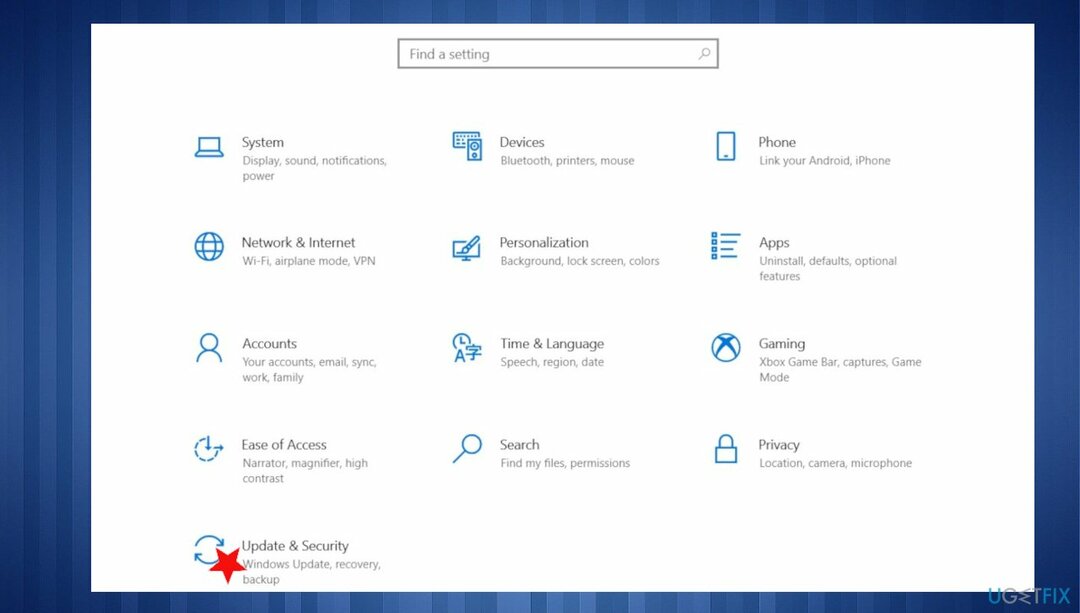
- Найдите раздел Центра обновления Windows и нажмите Проверить наличие обновлений.
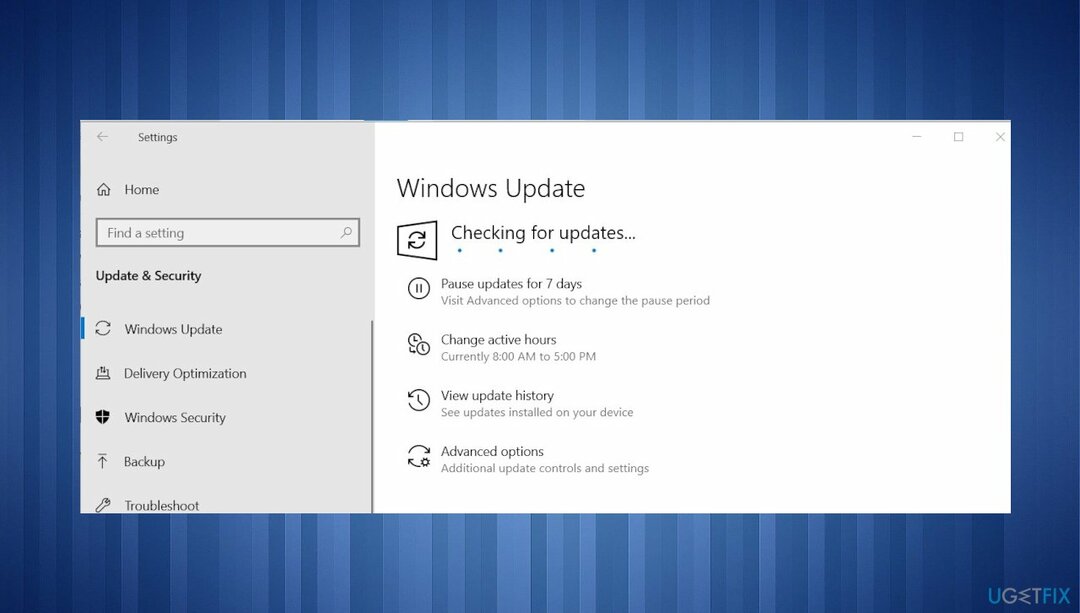
- Если обновления доступны для загрузки, щелкните Установить обновления.
- После завершения обновления перезагрузите компьютер.
Вариант 2. Обновите драйвер беспроводной сети
Для восстановления поврежденной системы необходимо приобрести лицензионную версию Reimage Reimage.
- Нажмите Клавиша Windows + R, чтобы открыть диалоговое окно «Выполнить».
- Тип devmgmt.msc внутри текстового поля и нажмите Входить открыться Диспетчер устройств.
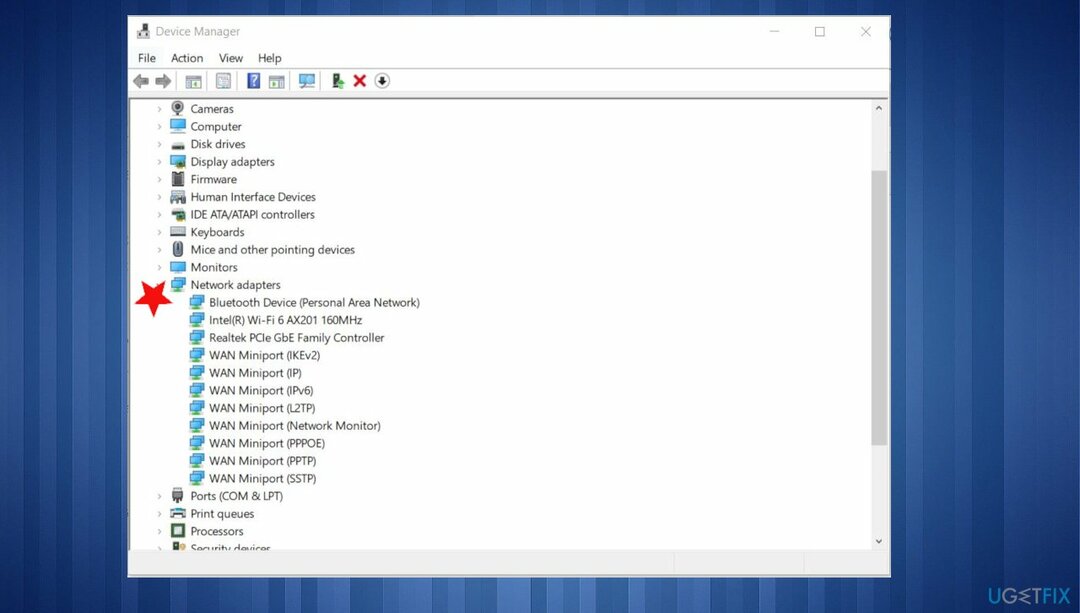
- На Диспетчер устройств, прокрутите список и раскройте меню для Сетевые адаптеры.
- Щелкните правой кнопкой мыши драйвер адаптера беспроводной сети.
- Нажмите на Обновить драйвер.
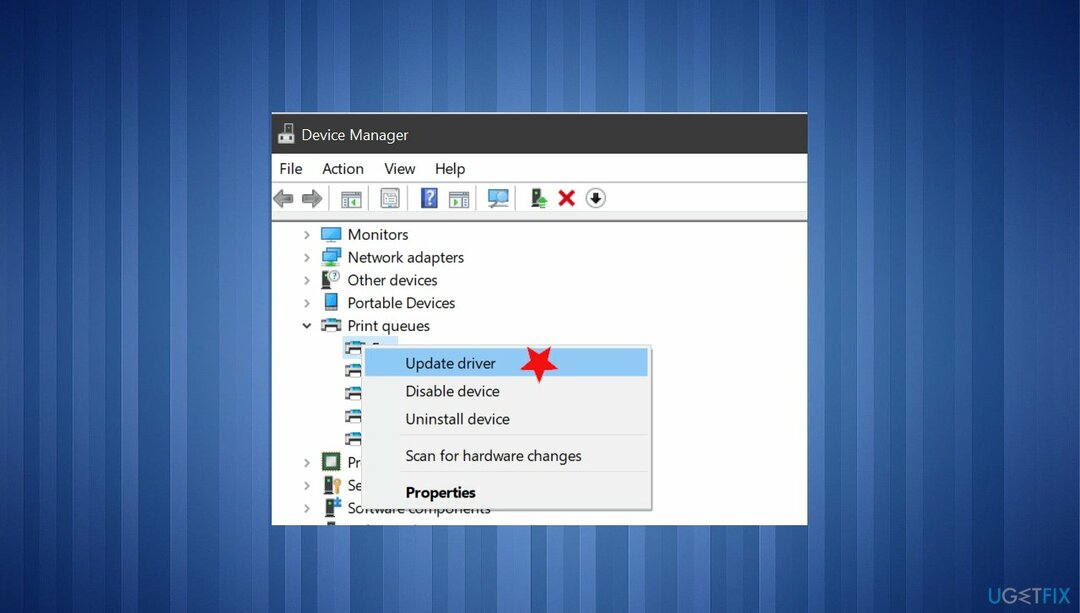
- Нажмите на Автоматический поиск обновленного программного обеспечения драйвера для принудительного поиска обновленной версии драйвера.
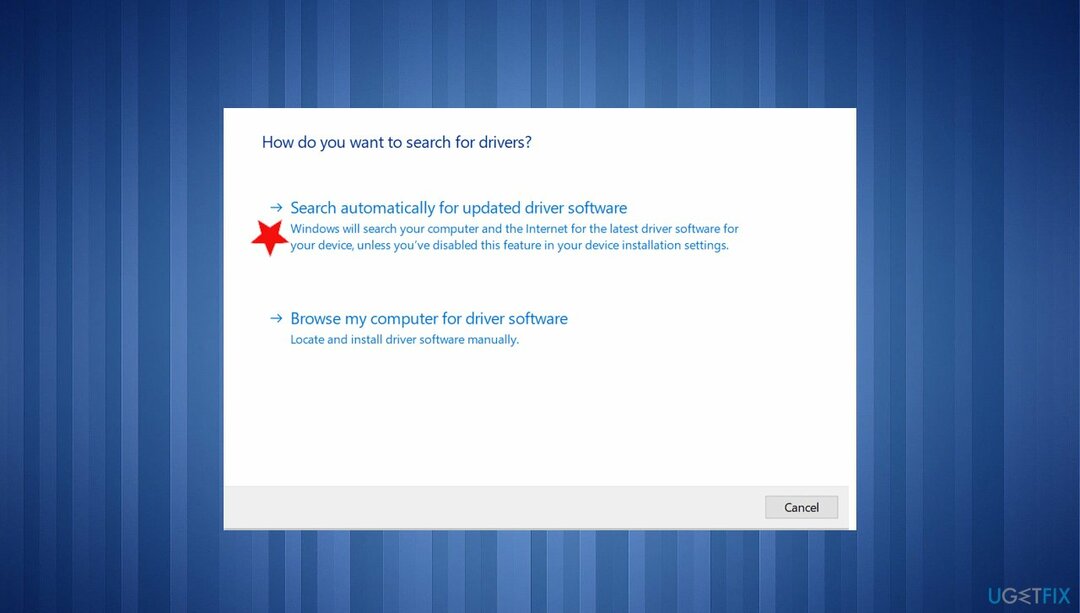
Вы можете автоматически запускать эти обновления драйверов с помощью таких инструментов, как DriverFix которые могут найти в базе данных идеально совместимые версии драйверов. Это экономит время и выполняет самые важные обновления драйверов без каких-либо проблем.
Вариант 3. Переустановите драйвер
Для восстановления поврежденной системы необходимо приобрести лицензионную версию Reimage Reimage.
- Перейти к Диспетчер устройств.
- Разверните раскрывающееся меню, связанное с Сетевые адаптеры.
- Щелкните правой кнопкой мыши драйвер адаптера беспроводной сети и выберите Характеристики.

- Выберите Водитель вкладку и нажмите Удалить устройство.
- Когда это будет сделано, перезагрузите компьютер.
- Разрешите Windows установить замену драйвера при следующем запуске.
Вариант 4. Запустить проверку диска
Для восстановления поврежденной системы необходимо приобрести лицензионную версию Reimage Reimage.
- Щелкните меню Пуск и введите cmd.

- Щелкните правой кнопкой мыши на CMD в результате и выберите Запустить от имени администратора.
- Нажмите да при появлении запроса. Откроется командная строка.
- Тип chkdsk c: / f и нажмите Enter.
- Перезагрузите компьютер, чтобы завершить сканирование.
Исправляйте ошибки автоматически
Команда ugetfix.com делает все возможное, чтобы помочь пользователям найти лучшие решения для устранения их ошибок. Если вы не хотите бороться с методами ручного ремонта, используйте автоматическое программное обеспечение. Все рекомендованные продукты были протестированы и одобрены нашими профессионалами. Инструменты, которые можно использовать для исправления ошибки, перечислены ниже:
Предложение
сделай это сейчас!
Скачать FixСчастье
Гарантия
сделай это сейчас!
Скачать FixСчастье
Гарантия
Если вам не удалось исправить ошибку с помощью Reimage, обратитесь за помощью в нашу службу поддержки. Сообщите нам все подробности, которые, по вашему мнению, нам следует знать о вашей проблеме.
Этот запатентованный процесс восстановления использует базу данных из 25 миллионов компонентов, которые могут заменить любой поврежденный или отсутствующий файл на компьютере пользователя.
Для восстановления поврежденной системы необходимо приобрести лицензионную версию Reimage инструмент для удаления вредоносных программ.

Защитите свою конфиденциальность в Интернете с помощью VPN-клиента
VPN имеет решающее значение, когда дело доходит до конфиденциальность пользователя. Онлайн-трекеры, такие как файлы cookie, могут использоваться не только платформами социальных сетей и другими веб-сайтами, но также вашим интернет-провайдером и правительством. Даже если вы примените самые безопасные настройки через веб-браузер, вас все равно можно будет отслеживать через приложения, подключенные к Интернету. Кроме того, браузеры, ориентированные на конфиденциальность, такие как Tor, не являются оптимальным выбором из-за пониженной скорости соединения. Лучшее решение для вашей максимальной конфиденциальности - это Частный доступ в Интернет - быть анонимным и безопасным в сети.
Инструменты восстановления данных могут предотвратить безвозвратную потерю файлов
Программное обеспечение для восстановления данных - один из вариантов, который может вам помочь восстановить ваши файлы. После удаления файла он не исчезает в воздухе - он остается в вашей системе до тех пор, пока поверх него не записываются новые данные. Восстановление данных Pro это программа для восстановления, которая ищет рабочие копии удаленных файлов на вашем жестком диске. Используя этот инструмент, вы можете предотвратить потерю ценных документов, школьных заданий, личных фотографий и других важных файлов.